Jak sdílet svou polohu s důvěryhodnými kontakty systému Android

Pocit bezpečí je důležitý, ale v dnešní době může být obtížné. Naštěstí jsme obklopeni brilantní technologií, kterou lze dobře využít. Důvěryhodné kontakty Google dělají právě tím, že vám umožní sdílet svou polohu s lidmi, kterým důvěřujete. Ať už jedete domů sám po práci, ztracený v lese nebo při přírodní katastrofě, tato aplikace vám může pomáhat (nebo vašim blízkým) zůstat v bezpečí.
SOUVISEJÍCÍ: Jak sdílet své přesné fyzické umístění S rodinou a přáteli
Podstatou aplikace je v podstatě jednoduchá: do aplikace přidáte lidi, kterým důvěřujete, a poté sdílejte svou polohu s nimi, kdykoli si to vyberete. Podobně můžete požádat o jejich umístění. Pracuje bez ohledu na to, kde jste nebo co děláte - i když je telefon odpojen od internetu nebo mrtvý, v takovém případě se bude sdílet vaše poslední známé umístění. Pojďme si ukázat, proč byste to chtěli.
Řekněme, že váš 12letý syn bude noc v domě kamaráda, který bydlí tři bloky daleko. Je to kolem 7:00 v noci a už je tma venku, ale půjde dál. Namísto toho, aby mi to "říkalo, jakmile se tam dostanete!", Můžete mu jednoduše říct, že se s vámi podělte o svou polohu, a pak se dívejte, když se vydává do domu jeho kamaráda. zapomene sdílet svou polohu s vámi? Nemůžete vyřídit své místo. Stojí za to poznamenat, že musí tuto žádost schválit dříve, než se o to podělí, takže to
může odmítnout. Dobrou zprávou je, že pokud do pěti minut neobdrží požadavek, bude automaticky schválen - vynikajícím prvkem, pokud se něco nestalo. V současné době je jediným nedostatkem důvěryhodných kontaktů to, že je to k dispozici pouze pro Android. Google má nastavenou stránku, aby uživatelé mohli být upozorněni, když je aplikace přichází do iOS, nicméně je to alespoň v pracích.
Jak nastavit důvěryhodné kontakty
Nastavení důvěryhodných kontaktů je neuvěřitelně jednoduché. Pokračujte a přejděte sem a nainstalujte aplikaci, pak se budeme bližší podívat, jak ji používat.
Aplikace je nainstalována a zapalte ji. Začneme s krátkým popisem toho, co je aplikace a co dělá, a poté ji budete muset dát svému přístupu k vaší poloze. Je také vhodné poznamenat, že vaše místo je
ne viditelné pro kohokoli jiného, dokud jej nezískáte, takže se nebojte. Jakmile jej udělíte svolení, chcete přidat jako důvěryhodné zdroje - to, s kým budete chtít sdílet vaši polohu.
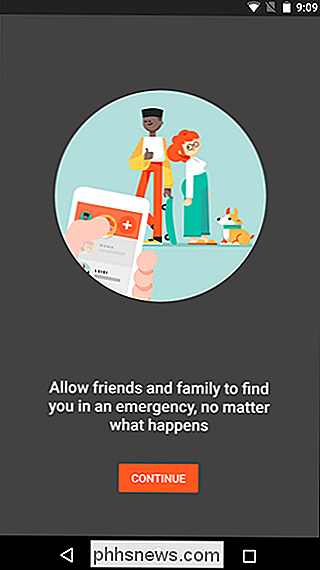
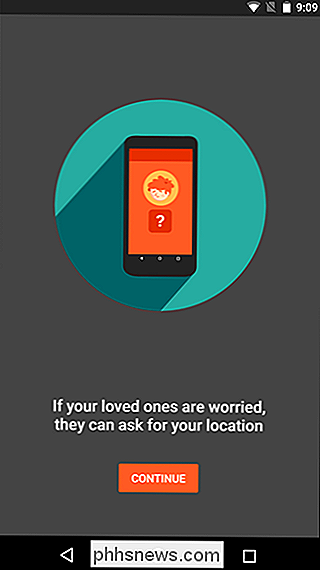
Pokračujte a vyberte, komu byste sem chtěli - i když nemají nainstalovanou aplikaci Důvěryhodné kontakty, , obdržíte e-mail a informujte je, že jste je přidali jako důvěryhodný kontakt. Dostanete také e-mail s oznámením, že jste změnili seznam důvěryhodných kontaktů.
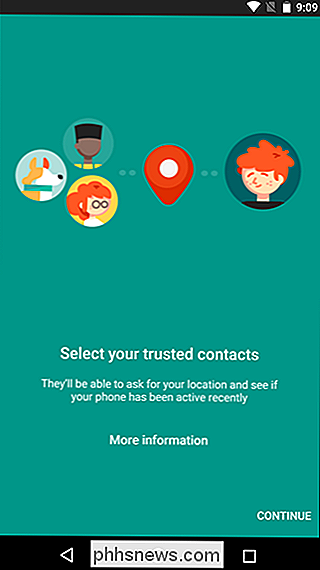
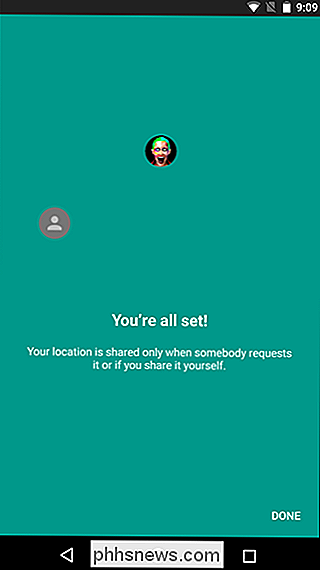
S vybranými kontakty jste docela hotovi. Samozřejmě budete chtít mít pocit z aplikace. zde je rychlý přehled o tom, co můžete očekávat a co můžete dělat.
Co můžete dělat s důvěryhodnými kontakty
Chcete-li sdílet svou polohu s určitým kontaktem, stačí klepnout na jejich položku na domovské obrazovce aplikace. Obdržíte zde dvě možnosti: "Požádejte o umístění
kontaktů a" Sdílejte svou polohu. " Volba druhého z nich bude zřejmě sdílet vaši polohu s tímto kontaktem - oznámení v rámci aplikace.
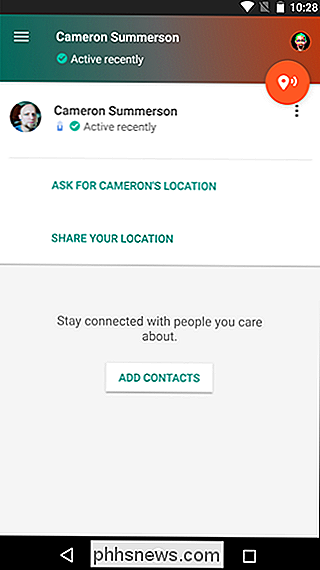
Podobně, pokud chcete požádat o umístění kontaktu, vyberte v seznamu první možnost. Za zmínku stojí, že budou muset přijmout vaši žádost jako důvěryhodný kontakt, než budete moci požádat o jejich umístění. Dává to smysl, opravdu.
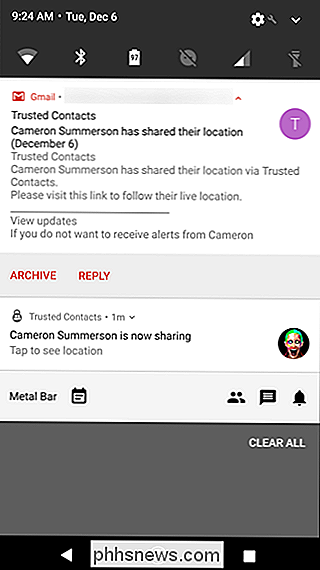
Existuje také jedna velmi důležitá funkce, která stojí za to mluvit o domovské obrazovce Důvěryhodných kontaktů: toto velké oranžové tlačítko umístění vpravo nahoře. V podstatě si můžete myslet na to jako na "nějaké opravdové potíže". Jedním klepnutím posílá vaši aktuální polohu všem vašim důvěryhodným kontaktům (případně si můžete vybrat konkrétní kontakty). Takže pokud jste ztraceni v lese, byli drženi jako rukojmí, uneseni nebo jste se ocitli v přírodní katastrofě, toto je vaše tlačítko.
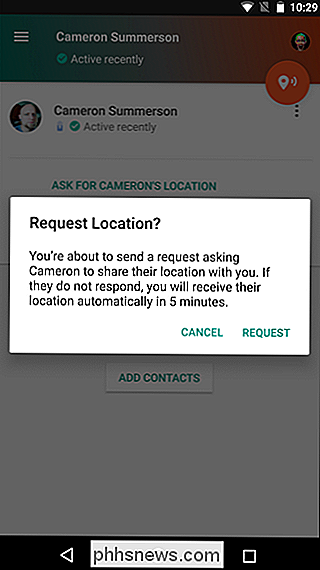
Jak odstranit kontakty z vašeho seznamu nebo upravovat, co je sdíleno
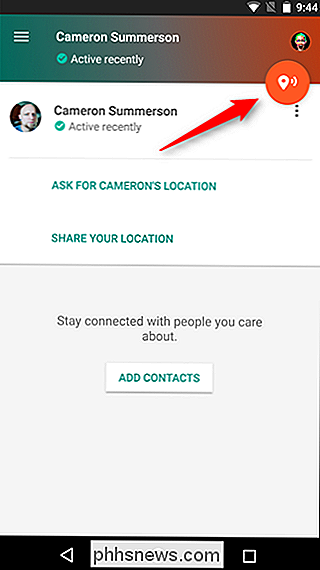
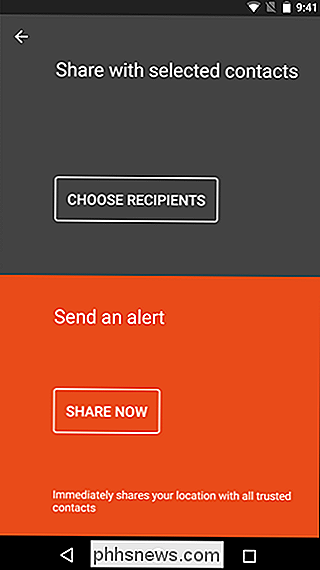
Vlastně jsem musel trochu kopat trochu, abych zjistil, jak odstranit někoho ze seznamu důvěryhodných kontaktů - herečka je trochu divná, takže to není tak jak jsem si myslel, že by to bylo.
V podstatě jsem hledala možnost, která výslovně přečte "Odstranit", ale to se zde nestane. Místo toho musíte mezi čarami číst řádky
Nejprve klepněte na tlačítko trojúhelníkového přetopu vedle jména kontaktu a poté zvolte "Nastavení".
Zde jsou dvě možnosti: "Povolit
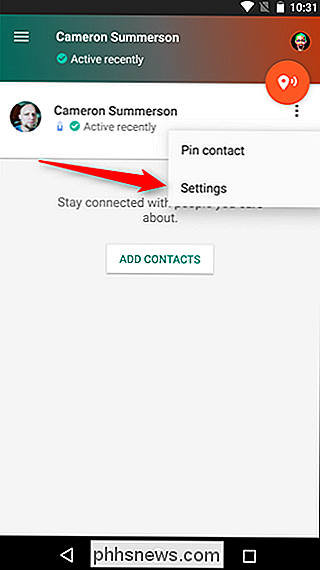
kontaktujte a požádejte o moje místo a uvidíte svou aktivitu. "a" Zobrazit aktualizace z kontaktu . "Pokud jste kontakt ještě nepřidal, objeví se pouze první možnost. Chcete-li
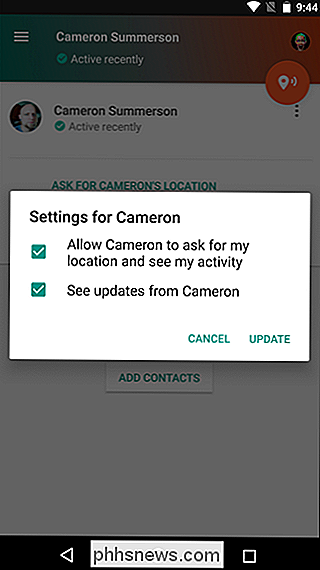
úplně odebrat kontakt, zrušte výběr obou možností a pak klepněte na "Aktualizovat." Měli by zmizet ze seznamu. Pokud byste chtěli, ale
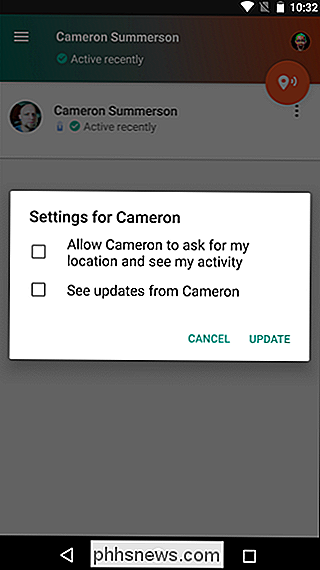
Chcete-li, aby někdo viděl váš stav a požádal o vaši polohu, ale
ne s vámi sdílejte, odznačte druhou možnost a klepněte na "Aktualizovat . " Chcete-li někdo sdílet svou polohu s vámi, ale
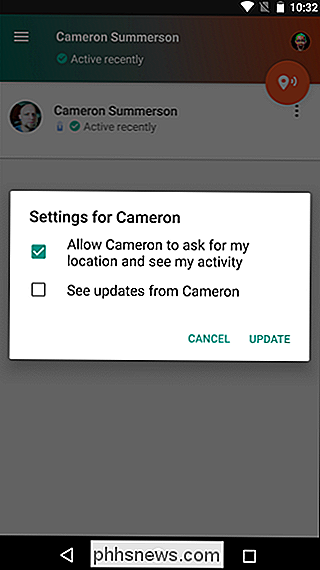
ne uvidíte nebo požadujete vaši, zrušte první volbu a klepněte na" Aktualizovat. " trochu divný, ale doufejme, že dostanete
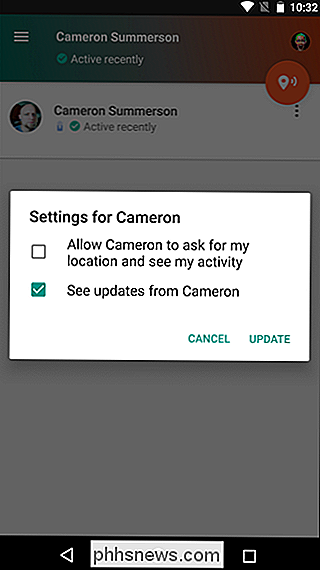
Pokud jste uživatelem Android a máte přátelé nebo rodinu používající Android, není důvod
ne , aby byly Důvěryhodné kontakty nainstalovány a nastaveny: je to zdarma a potenciálně velmi užitečné. Nečekejte, dokud ji skutečně nepotřebujete, abyste to zkusili a připravte si to - proveďte to nyní!

Jak sdílet své fotografie iCloud s přáteli, kteří nepoužívají produkty společnosti Apple
Zdá se, že sdílíte prázdné fotky v iCloud Photo Stream, když někdo oznamuje, že nemají iPhone a se nemůže účastnit. Co je to? Stejně jako všechno Apple, iCloud Sdílení fotografií je super jednoduché, když všichni používají produkty společnosti Apple a také vhodné. To znamená, že vaši kamarádi s telefony Android a podobně prostě nebudou klepat do plného iCloud sdílení fotografií zkušenosti.

Postup při ochraně heslem na iPhone
Pokud máte v iPhonu nebo iPadu v poznámce tendenci citovat citlivé informace, možná budete chtít chránit za heslem. Zde je návod, jak povolit funkci v systému iOS 11. SOUVISEJÍCÍ: Co je nového v systému iOS 11 pro iPhone a iPad, nyní k dispozici Je pravděpodobné, že je vaše zařízení již uzamčeno pomocí přístupového kódu.



